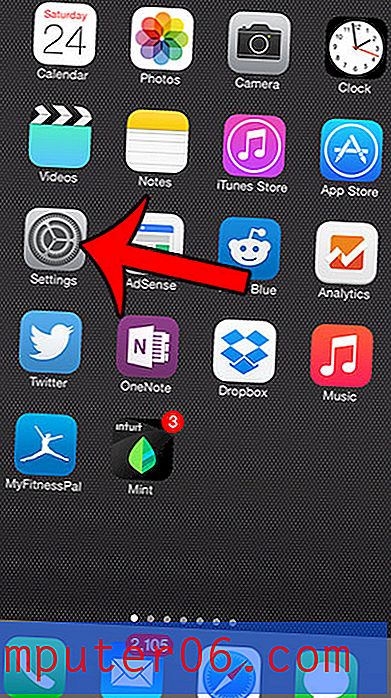Einfügen als Bild in Excel 2010
Daten in Microsoft Excel 2010 können auf viele verschiedene Arten formatiert werden. Einige dieser Möglichkeiten führen zu Informationen, die möglicherweise schwierig zu verwalten sind. Dies gilt insbesondere dann, wenn Sie einige Informationen drucken müssen und Excel nicht druckt, was auf Ihrem Bildschirm angezeigt wird, oder wenn Excel abstürzt, wenn Sie versuchen, eine Tabelle mit vielen externen Datenlinks zu drucken. Eine bequeme Möglichkeit, dieses Problem zu umgehen, besteht darin, die zu druckenden Daten zu kopieren und dann als Bild in ein anderes Arbeitsblatt einzufügen.
Einfügen als Bild in Excel 2010
Dieser Artikel konzentriert sich auf das Kopieren und Einfügen zwischen Arbeitsblättern in Excel. Sie können das eingefügte Bild jedoch auch erneut in ein anderes Programm wie OneNote, Word oder Microsoft Paint kopieren. Ich habe festgestellt, dass das Einfügen in OneNote besonders hilfreich ist, wenn das Bild nicht bequem auf eine Seite passt, da OneNote bei Bedarf automatisch auf mehreren Seiten gedruckt wird.
Schritt 1: Öffnen Sie Ihre Tabelle in Excel 2010.
Schritt 2: Markieren Sie mit der Maus die Daten, die Sie in ein Bild verwandeln möchten.

Schritt 3: Drücken Sie Strg + C oder klicken Sie mit der rechten Maustaste auf die ausgewählten Daten und wählen Sie die Option Kopieren .
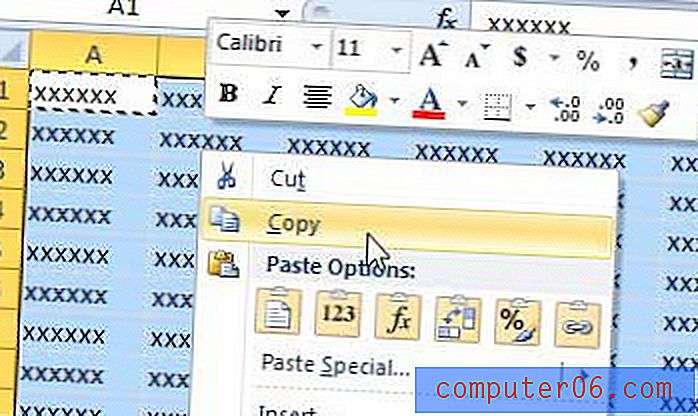
Schritt 4: Klicken Sie unten im Fenster auf die Registerkarte Arbeitsblatt einfügen.
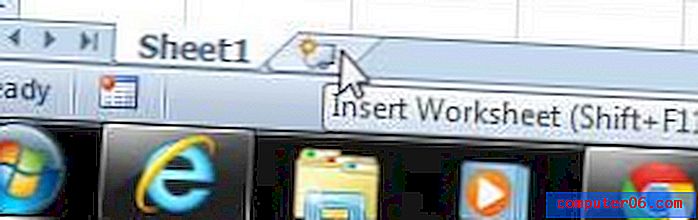
Schritt 5: Klicken Sie oben im Fenster im Bereich Zwischenablage des Menübands auf die Schaltfläche Einfügen und dann auf die Option Bild .
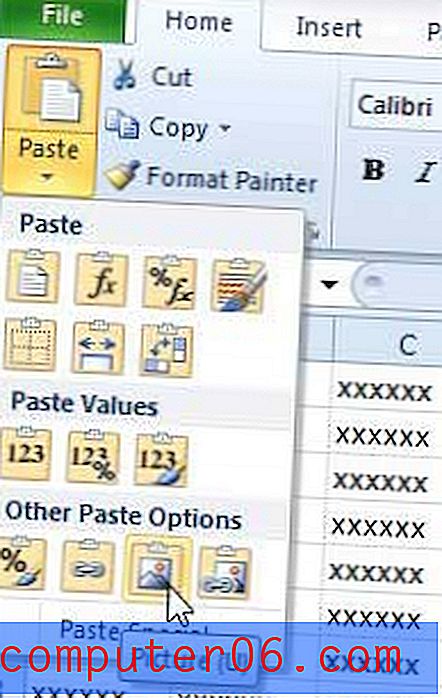
Suchen Sie nach einer guten und kostengünstigen Möglichkeit, Bilder zu bearbeiten? Adobe Photoshop Elements verfügt über alle Tools, die Sie für die allgemeine Bildbearbeitung benötigen. Wenn Sie jedoch ein erweitertes Tool benötigen, lesen Sie die Abonnementoption für Photoshop CS6. Es erfordert viel niedrigere Vorabkosten als die Einzelhandelsversion von Photoshop.
In diesem Artikel erfahren Sie, wie Sie Ihr kopiertes Excel-Bild in Word einfügen.